ระบบปฏิบัติการ Windows สร้างขึ้นจากชุดของกระบวนการระบบที่แตกต่างกันหลายร้อยกระบวนการแต่ละระบบมีวัตถุประสงค์เฉพาะ ตัวอย่างเช่นบางส่วนของอินเทอร์เฟซ Windows ถูกสร้างขึ้นโดย dwm.exe ในขณะที่ ntoskrnl.exe เป็นกระบวนการเคอร์เนลที่เชื่อมโยงฮาร์ดแวร์และซอฟต์แวร์เข้าด้วยกัน
หนึ่งใน อย่างไรก็ตามกระบวนการที่สำคัญที่สุดคือกระบวนการโฮสต์โครงสร้างพื้นฐานของ Windows Shell แม้ว่าจะมีความสำคัญ แต่กระบวนการนี้อาจอยู่เบื้องหลังปัญหาความเสถียรของระบบเช่นการใช้งาน CPU สูง นี่คือสิ่งที่คุณต้องรู้เกี่ยวกับกระบวนการนี้และวิธีแก้ไขปัญหาที่เกิดขึ้น
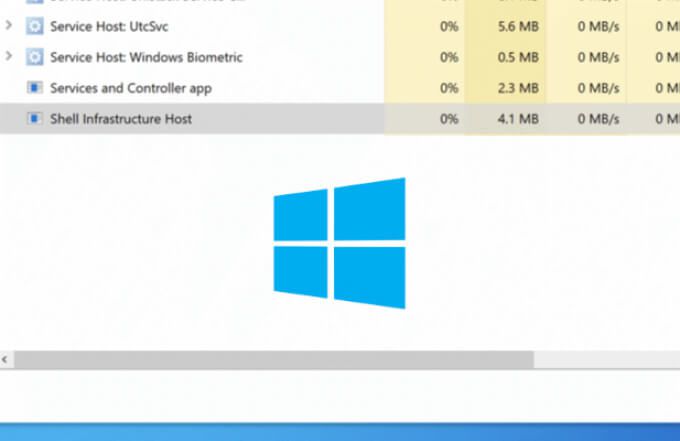
กระบวนการโฮสต์โครงสร้างพื้นฐานของเชลล์คืออะไรและปลอดภัยหรือไม่
ในขณะที่กระบวนการของระบบบางอย่าง (เช่น yourphone.exe ) ไม่ได้มีความสำคัญอย่างยิ่งในการตรวจสอบให้แน่ใจว่า Windows สามารถทำงานได้อย่างถูกต้องกระบวนการโฮสต์โครงสร้างพื้นฐานของ Windows Shell ไม่ใช่หนึ่งในนั้น กระบวนการนี้มีบทบาทสำคัญในการสร้างส่วนติดต่อผู้ใช้ Windows หลายส่วนเพื่อให้ผู้ใช้เห็นและโต้ตอบด้วย
ซึ่งรวมถึงเมนูเริ่มเอฟเฟกต์ภาพบางอย่าง (เช่นหน้าต่างโปร่งใส) ป๊อปอัปพื้นที่การแจ้งเตือน อัพสไลด์โชว์พื้นหลังเดสก์ท็อปและอื่น ๆ เนื่องจาก Windows ต้องอาศัยอินเทอร์เฟซผู้ใช้แบบกราฟิกสำหรับผู้ใช้ในการนำทางและดำเนินการกระบวนการบางอย่างจึงจำเป็นสำหรับระบบการทำงานเช่นเดียวกับกระบวนการนี้
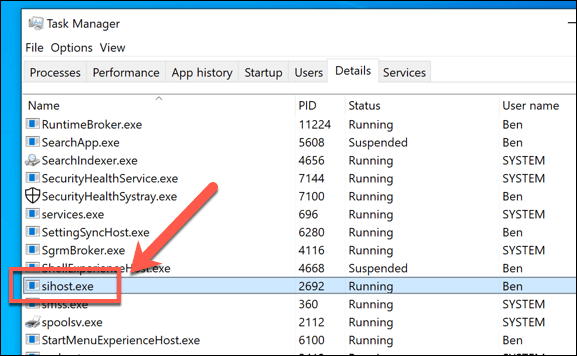
หากคุณกำลังดู Task Manager คุณอาจพบกระบวนการนี้ด้วยชื่อที่แตกต่างกันเล็กน้อยรวมถึง ไฟล์ปฏิบัติการ ชื่อ (sihost.exe) ท้ายที่สุดแล้วมันก็เหมือนกันหมดหรือควรจะเป็น แม้ว่ามัลแวร์เป็นที่รู้กันว่ามัลแวร์ซ่อนตัวเป็นส่วนประกอบของ Windows บางอย่างเช่น sihost.exe แต่ก็ไม่น่าเป็นไปได้สำหรับกระบวนการนี้
ด้วยเหตุนี้คุณจึงมั่นใจได้ว่ากระบวนการ Shell Infrastructure Host นั้นปลอดภัยทั้งหมด วิ่ง. อย่างไรก็ตามหากคุณต้องการความแน่ใจอย่างสมบูรณ์คุณสามารถทำตามขั้นตอนด้านล่างเพื่อตรวจสอบว่ากระบวนการนี้เป็นของแท้
In_content_1 all: [300x250] / dfp: [640x360]->อะไรทำให้ sihost.exe CPU สูง RAM หรือการใช้ทรัพยากรระบบสูงอื่น ๆ
แม้ว่ากระบวนการ Shell Infrastructure Host เป็นกระบวนการของระบบแท้ มันไม่ได้ไม่มีปัญหา ในช่วงแรกของ Windows 10 ผู้ใช้รายงานปัญหาเกี่ยวกับ sihost.exe ซึ่งทำให้เกิดการใช้งาน CPU และ RAM สูง การอัปเดตและการแก้ไขข้อบกพร่องช่วยแก้ไขปัญหานี้ได้สำหรับหลาย ๆ คน แต่ก็ยังอาจเป็นปัญหาได้
โดยส่วนใหญ่แล้ว sihost.exe ไม่ควรใช้ทรัพยากรระบบ (ถ้ามี) มากนัก ข้อยกเว้นคือเมื่ออินเทอร์เฟซแบบกราฟิกของคุณเปลี่ยนไปในทางใดทางหนึ่ง ตัวอย่างเช่นเมื่อคุณเปิดหน้าต่างใหม่เปลี่ยนพื้นหลังและโดยทั่วไปโต้ตอบกับ UI ของคุณ sihost.exe จะขัดขวางการใช้งานบางอย่าง แต่ก็ควรยังคง จำกัด
การแก้ไขปัญหา sihost.exe High CPU และ RAM
อย่างไรก็ตามหากการใช้งาน CPU และ RAM สูงผิดปกติ (และมีการใช้งานในระดับสูง) อาจชี้ไปที่ ปัญหาความเสถียรกับพีซีของคุณ แม้ว่า 6อาจเป็นสาเหตุ แต่ก็มีแนวโน้มว่าระบบของคุณจะล้าสมัย Microsoft ออกการแก้ไขข้อบกพร่องใหม่ ๆ สำหรับ Windows เป็นประจำเพื่อช่วยปัญหาด้านความเสถียรเช่นนี้
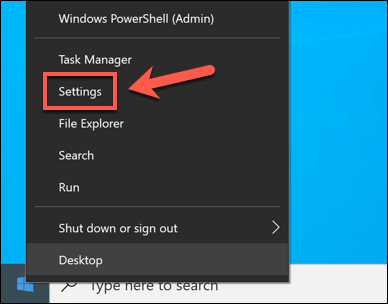
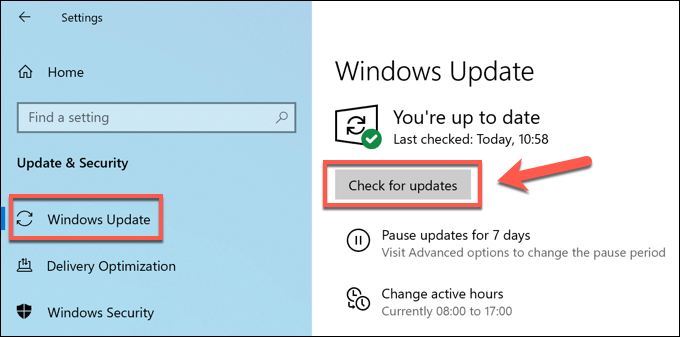
หากมีการอัปเดตให้ติดตั้งและรีสตาร์ทพีซีของคุณเพื่อดูว่ามีผลกระทบต่อประสิทธิภาพระบบของคุณหรือไม่ . หากการอัปเดตไม่สามารถแก้ไขปัญหาได้คุณอาจต้องตรวจสอบพีซีของคุณเพื่อหา 9ซึ่งอาจส่งผลต่อประสิทธิภาพของระบบของคุณ
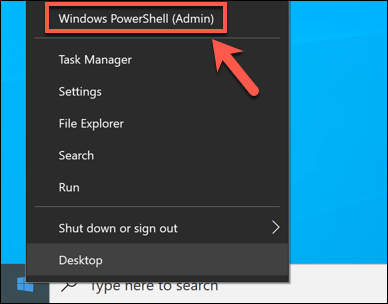
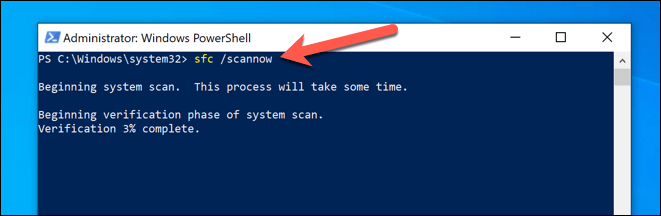
เครื่องมือ SFC จะใช้เวลาสักครู่ในการดำเนินการ หากไม่สามารถซ่อมแซมระบบของคุณได้คุณอาจต้องดูทางเลือกอื่นในการแก้ไขปัญหานี้เช่น การรีเซ็ต Windows 10 เป็นการตั้งค่าจากโรงงาน
การตรวจสอบว่ากระบวนการ sihost.exe เป็นหรือไม่ ของแท้
มีรายงานว่าไวรัสและมัลแวร์บางประเภทพยายามปลอมตัวเป็นกระบวนการของระบบที่ถูกต้อง เมื่อความปลอดภัยของ Windows ดีขึ้นสิ่งนี้มีโอกาสน้อยลงเรื่อย ๆ แต่ก็เป็นไปไม่ได้
แม้ว่ากระบวนการโฮสต์โครงสร้างพื้นฐานของเชลล์ไม่น่าจะเป็นมัลแวร์ปลอมตัว แต่คุณสามารถตรวจสอบความสงบของคุณเองได้ โดยใช้ตัวจัดการงาน
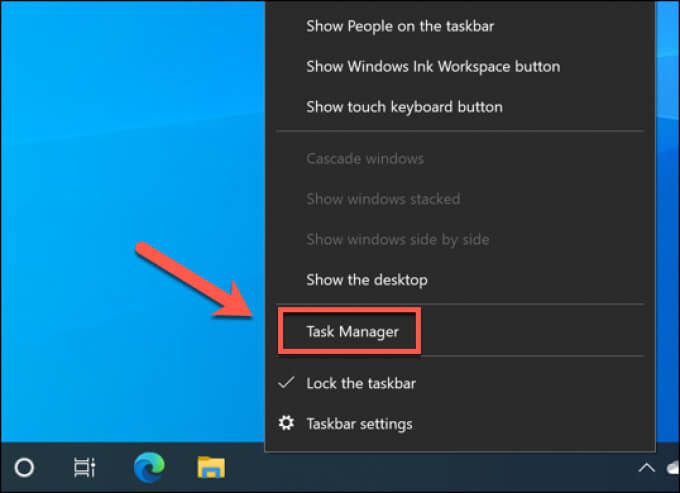
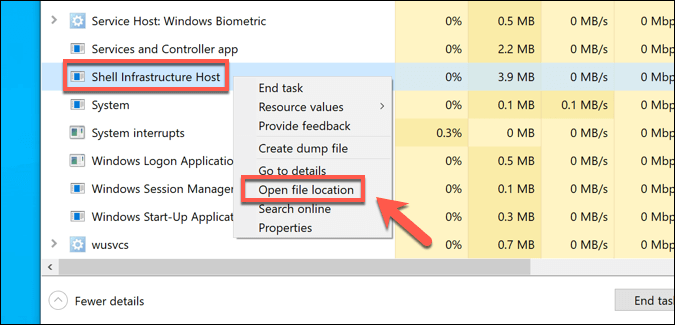
เช่นเดียวกับกระบวนการหลักอื่น ๆ ของระบบ ไฟล์ Shell Infrastructure Host (sihost.exe) อยู่ในไดเร็กทอรี C: \ Windows \ System32หากตัวจัดการงานเปิดขึ้นในตำแหน่งอื่นคุณสามารถมั่นใจได้ว่าไฟล์ที่ทำงานบนพีซีของคุณไม่ใช่ของแท้
หากเป็นเช่นนั้นคุณจะต้องหยุดใช้พีซีของคุณและ ทันที 15เพื่อทำให้พีซีของคุณปลอดภัยในการใช้งาน
กระบวนการโฮสต์โครงสร้างพื้นฐานของเชลล์สามารถปิดการใช้งานได้หรือไม่
ในฐานะที่เป็นกระบวนการหลักของระบบ กระบวนการโฮสต์โครงสร้างพื้นฐานของเชลล์ไม่ใช่สิ่งที่คุณสามารถปิดใช้งานหรือลบออกจากการติดตั้ง Windows 10 ได้ การพยายามหยุด sihost.exe จะทำให้พีซีของคุณหยุดทำงานทำให้เกิด หน้าจอสีน้ำเงินแห่งความตาย หรือรีสตาร์ทแบบสุ่ม

ขั้นตอนนี้จำเป็น เพื่อให้ Windows ทำงานได้อย่างมีประสิทธิภาพคุณจึงไม่สามารถปิดหรือลบออกได้ อย่างไรก็ตามคุณสามารถ ล้างหน่วยความจำระบบบางส่วน เพื่อช่วยเพิ่มทรัพยากรที่สำคัญสำหรับกระบวนการนี้และกระบวนการอื่น ๆ ของระบบ
มีหลายวิธีที่คุณสามารถทำได้รวมถึง การล้างแคชหน่วยความจำของ Windows และลดจำนวนโปรแกรมที่ใช้งานอยู่บนพีซีของคุณในคราวเดียว
การแก้ไขปัญหาเพิ่มเติมสำหรับปัญหา sihost.exe
หากกระบวนการโฮสต์โครงสร้างพื้นฐานของ Windows Shell ยังคงก่อให้เกิดปัญหาคุณจะต้องแก้ไขปัญหาเพิ่มเติม Windows จะสงวนการใช้งานทรัพยากรระบบบางส่วน แต่ถ้าใช้ CPU หรือ RAM จำนวนมากจะชี้ให้เห็นปัญหาที่กว้างขึ้นกับ ประสิทธิภาพของระบบ ของคุณ
วิธีหนึ่งในการตรวจสอบให้แน่ใจว่าระบบของคุณ สุขภาพแข็งแรงเริ่มต้นใหม่ภายในวันที่ เช็ดและติดตั้ง Windows ใหม่ จากนั้นคุณควรหมั่นดูแลระบบอย่างสม่ำเสมอรวมถึง การอัปเดต Windows และ removing any มัลแวร์ แน่นอนคุณอาจต้องพิจารณา 24หากพีซีของคุณใช้งานช้าเกินไป